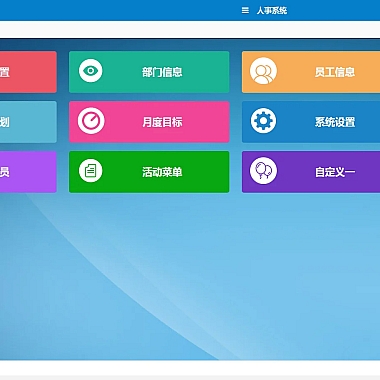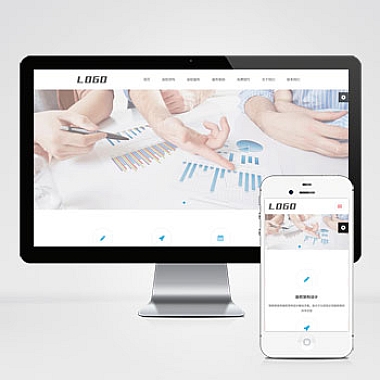《iis浏览提示403》
当在IIS(Internet Information Services)中遇到浏览提示403错误时,可以采取以下解决方案:检查文件权限设置、确保正确配置了IIS的身份验证方式以及排查站点的目录浏览功能等。
一、检查文件权限
很多时候,403错误是由于文件或文件夹权限设置不当导致的。以Windows服务器为例,需要确保IISIUSRS用户组对网站根目录及其子目录和文件有读取权限(如果是动态网站还需要写入权限等其他特定权限)。右键单击网站对应的文件夹,选择“属性”,然后切换到“安全”选项卡,在其中添加或修改IISIUSRS的权限。
如果使用代码来设置权限(适用于批量操作或者特殊场景),可以借助PowerShell脚本:
powershell
$Acl = Get - Acl "C:inetpubwwwrootyourweb" #获取指定路径的acl
$Ar = New - Object system.security.accesscontrol.filesystemaccessrule("IIS_IUSRS","ReadAndExecute", "ContainerInherit, ObjectInherit", "None", "Allow")
$Acl.SetAccessRule($Ar)
Set - Acl "C:inetpubwwwrootyourweb" $Acl
将上面代码中的“C:inetpubwwwrootyourweb”替换为实际的网站路径。
二、身份验证方式配置
IIS的身份验证方式也会影响访问。如果只开启了Windows身份验证而没有开启匿名身份验证,并且客户端无法提供有效的Windows凭据,就会出现403错误。
进入IIS管理器,找到对应站点,双击“身份验证”。根据实际情况调整身份验证方式,如果是普通的静态网页浏览,通常只需要开启匿名身份验证即可;对于需要登录验证的应用,则要根据应用逻辑正确配置身份验证组合。
三、目录浏览功能
如果请求的是一个文件夹而不是具体的文件,并且没有启用目录浏览功能,也会出现403错误。同样在IIS管理器中,找到站点,双击“目录浏览”,将其启用。这样当访问一个文件夹时,就可以列出该文件夹下的文件列表(当然这仅适用于允许展示文件列表的情况,出于安全考虑,很多情况下不建议这样做)。通过以上多种思路去排查并解决IIS浏览提示403的问题,可以确保网站正常运行。